
Багато користувачів смартфонів цікавляться, як встановити в апараті з Андроїд браузер за замовчуванням. Чи не менше питань задається щодо iOS, де немає можливості поміняти основний веб-оглядач, але можна застосувати ряд хитрощів. Нижче розглянемо покрокові інструкції, як швидко і правильно зробити роботу на Android і iOS, а також розберемо, навіщо це потрібно.
Як зробити браузер основним - інструкції
Тепер розглянемо, як змінити браузер за замовчуванням на телефоні для різних ОС - Андроїд і iOS. У кожному з випадків є свої нюанси.
Для тих, хто забув або не знав, радимо: Що таке браузер простими словами.
на Андроїд
Вирішення проблеми залежать від версії ОС, встановленої на апараті. Якщо на смартфоні стоїть Андроїд від 6-й версії і вище, алгоритм дій такий:
- увійдіть в Установки та
- перейдіть в розділ Додатки;

- тисніть на посилання Додатки за замовчуванням;

- клікніть на кнопку Браузер для відкриття переліку;

- оберіть веб-оглядач.

Якщо потрібно поміняти браузер за замовчуванням на Андроїд старіших версій, алгоритм дій буде іншим:
- відкрийте Параметри і тисніть на Додатки (Управління додатками);
- перейдіть у вкладку Всі;
- клікніть на поточну програму, яка відкриває посилання на Андроїд;
- жміть посилання Видалити налаштування за замовчуванням, щоб в подальшому не використовувати веб-оглядач для відкриття посилань.
Бувають ситуації, коли кнопка Видалити налаштування за замовчуванням не активна. Причина може бути в тому, що на телефоні з Андроїд встановлений інший оглядач. Тепер встановіть веб-провідник за замовчуванням. Для цього відкрийте посилання в додатку Андроїд, наприклад, Mail, а після цього виберіть веб-провідник.
Якщо не знаєте, який браузер вибрати, то цей матеріал може вас зацікавити: Кращий браузер для Андроїд
на Xiomi
Користувачі задають багато питань, як змінити браузер за замовчуванням на Xiaomi. Після покупки на телефоні вже встановлено веб-оглядач. Але користувачів апаратів з Андроїд часто не влаштовує вибір китайців, і вони хочуть змінити налаштування. Для цього необхідно зробити такі кроки:
- встановіть цікавить веб-провідник з Гугл Плей;
- увійдіть в Налаштування Андроїда, а там перейдіть в секцію Всі додатки;

- клікніть на три точки справа вгорі;

- виберіть Програми за замовчуванням;

- клікніть посилання Браузер і виберіть потрібний варіант.
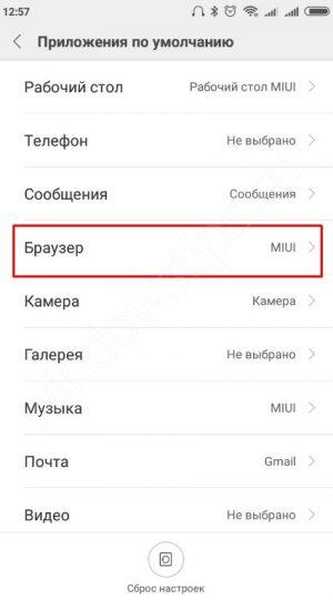
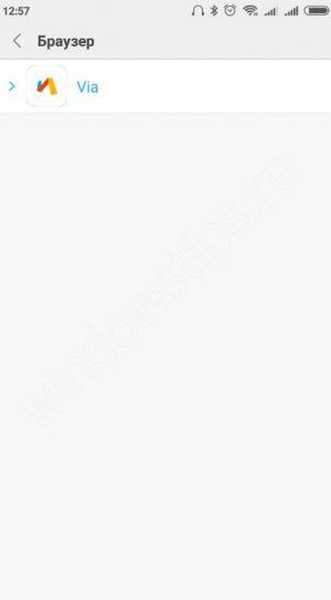
Ця інструкція підходить для Xiaomi і Meizu з ОС MIUI. При цьому принцип дії майже аналогічний інструкції, наведеної для Андроїд.
на айФоні
Питання, як на Iphone змінити браузер за замовчуванням, не має відповіді. На телефонах з iOS оглядачем за замовчуванням є Safari, тому встановити іншу програму замість запрограмованого ПЗ не вийде. Але є кілька обхідних шляхів, які допомагають спростити користування іншими провідниками.
Як варіант, можна швидко відправити сторінку з Сафарі на інший оглядач (наприклад, на Фаерфокс), Зробіть такі кроки:
- Тисніть на кнопку із зображенням прямокутника і стрілки в Сафарі (знаходиться в нижній частині екрана).

- Виберіть браузер, на який необхідно відправити посилання. Якщо Фаерфокса немає в переліку, тисніть Додатково.

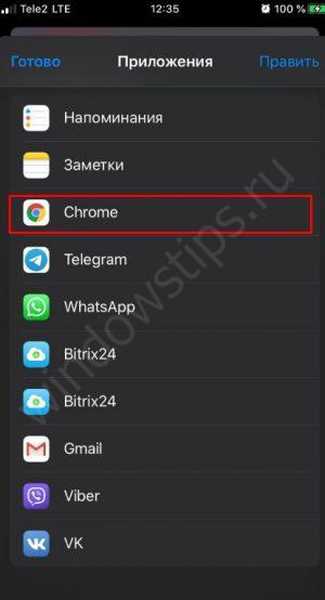
- Натисніть перемикач біля цікавить провідника для його активації.

Перемістіть програму в початок панелі, щоб в майбутньому вона перебувала в крокової доступності.
Ще один спосіб - додавання браузера в рядок Dock. Це, звичайно, не вихід із ситуації, але зате можливість швидко перейти до потрібного веб-браузера. Зробіть такі кроки:
- Виберіть непотрібне додаток в рядку Dock, тисніть і утримуйте його.
- Перемістіть значок вгору і відпустіть.
- Тисніть і утримуйте цікавить браузера (попередньо його потрібно завантажити).
- Перемістіть символ веб-оглядача в рядок Dock.
- Тисніть кнопку Додому.
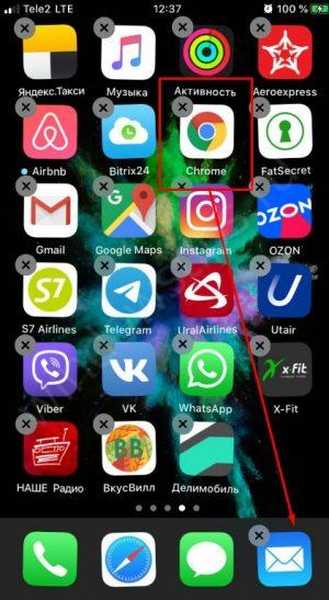
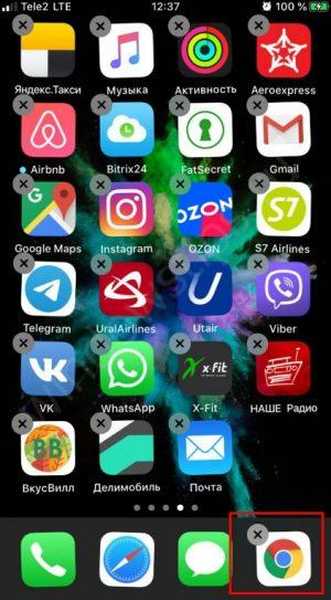
Додаткові методи для Android
Вище ми розглянули, як зробити браузер за замовчуванням на Андроїд через налаштування операційної системи. Але існують і інші - альтернативні варіанти.
Одне з рішень - зробити роботу через настройки браузера (крім Гугл Хром) - на прикладі Мозилла Фаерфокс і Яндекс Браузер. Алгоритм такий:
- Увійдіть в веб-оглядач, який необхідно встановити за замовчуванням. Для цього знайдіть в додатку кнопки виклику меню (три вертикальні крапки) і клікніть на них.
- У розділі Налаштування або Параметри знайдіть рядок Установити за умовчанням.
- Натисніть на це посилання. Відзначимо, що в Яндекс браузері таке посилання є в меню пошукового рядка на домашній сторінці.
- У вікні перейдіть в розділ Налаштування.
- Далі дійте за стандартним принципом вибору браузера за замовчуванням.
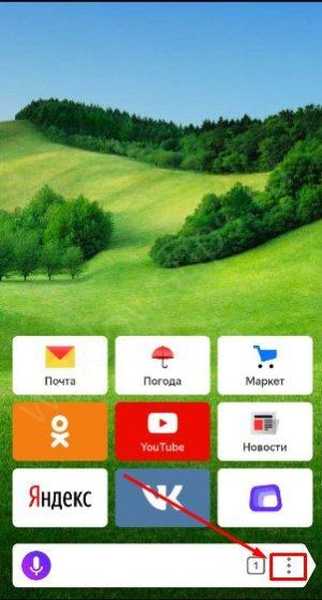
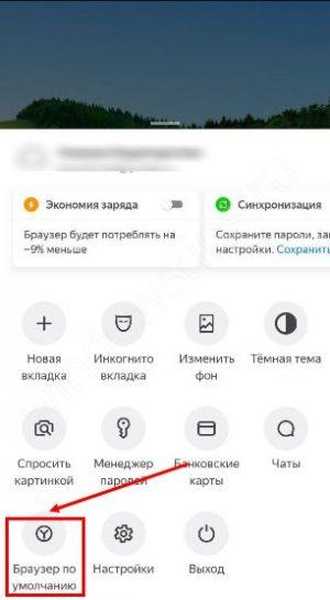
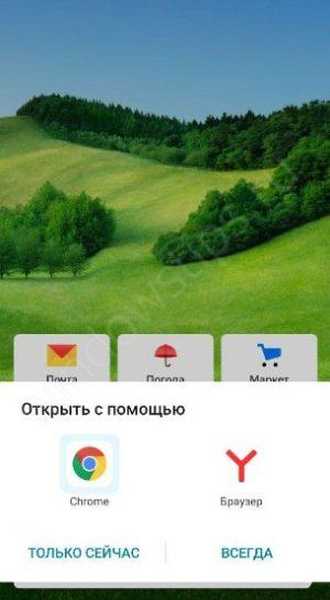
Таким чином, процес настройки починається з веб-провідника, а закінчується все одно в параметрах Андроїд.
Існує ще один метод, що дозволяє встановлювати браузер за замовчуванням - за допомогою посилання. Методика актуальна для тих смартфонів з Андроїд, на яких ще не встановлено головний веб-оглядач. Алгоритм такий:
- відкрийте додаток, де є активне посилання і тисніть по ній, щоб активувати перехід;
- виберіть один з встановлених браузерів (виберіть той, який потрібно зробити головним для вашого смартфона з Андроїд);
- клікніть по назві програми, а після цього виберіть Завжди.
При цьому посилання відкривається в обраному оглядачі, а сама програма стає головною за замовчуванням. Методика працює для всіх програм, які можуть застосовуватися в якості посилань. При цьому з телеграм, ВКонтакте розглянутий алгоритм може не спрацювати. За допомогою цього методу можна встановити браузер за замовчуванням на Xiaomi або інший апарат, якщо настройки були скинуті або телефон тільки куплений в магазині. Відзначимо, що розглянутий метод найбільш легкий і зручний.
Для чого це робити?
Тепер ви знаєте, як на Андроїд встановити браузер за умовчанням, і в якому випадку це можна зробити швидше за все. Такі дії спрощують подальше користування смартфоном. Відразу після покупки в апараті встановлений якийсь один веб-оглядач (Гугл Хром). Згодом користувач встановлює інші провідники з Плей Маркета Android. Щоб в подальшому поміняти свої переваги щодо головного веб-оглядача, якраз і стане в нагоді розглянута вище інструкція. Якщо цього не зробити, система буде автоматично відкривати ту програму, яка була встановлена першої за замовчуванням.

Відмінного Вам дня!











